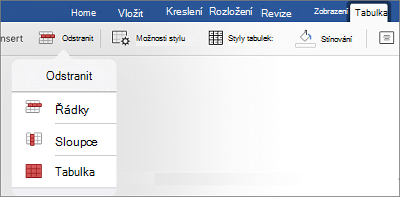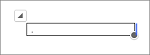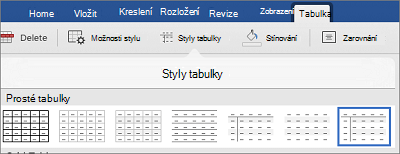Na mobilním zařízení existuje několik alternativních řešení, která můžete zkusit přidat řádek podpisu do dokumentů v Word. K přidání řádku podpisu do dokumentů Word můžete použít podtržení nebo tabulku s jednou buňkou. Můžete také vložit obrázek skutečného podpisu. Řádek digitálního podpisu ale nemůžete přidat do Word nebo excelových souborů z mobilního zařízení bez instalace doplňku.
Obecné informace o přidání řádku digitálního podpisu do Word nebo excelového souboru najdete v článku Přidání nebo odebrání digitálního podpisu pro soubory Microsoft 365.
Přidání řádku podpisu pomocí podtržení
Pokud chcete přidat řádek podpisu, umístěte kurzor na místo, kde má řádek začínat, pomocí klávesy Return. Vyhledejte na klávesnici klávesu s podtržítkem a podržte ji, dokud nebude řádek dostatečně dlouhý.
Přidání řádku podpisu pomocí tabulky s jednou buňkou
-
Pomocí klávesy Return umístěte kurzor na místo, kde se má řádek zobrazit.
-
Klepněte na kartu Vložení a potom klepnutím na ikonu Tabulka vložte tabulku do dokumentu.
Na telefonu klepněte na ikonu Upravit (telefony s Androidem a iPhony) nebo na tři tečky (telefony s Windows), klepnutím na Domů rozbalte pás karet, klepněte na Vložit a potom klepněte na ikonu Tabulka.
-
Na kartě Tabulka klepněte na Odstranit.
-
Odstraňte řádky a sloupce a ponechte v tabulce jenom první buňku.
-
Na kartě Tabulka klepněte na Styly tabulky.
-
Vyberte styl, který má mřížku pod řádkem záhlaví, ale nemá žádnou jinou mřížku.
Měli byste vidět, co vypadá jako jeden řádek podpisu v dokumentu.